Kubernetes集群安装和配置01
一、环境准备
(1)系统要求:
- 一台或多台运行兼容 deb/rpm 的 Linux 操作系统的计算机;例如:Ubuntu 或 CentOS。
- 每台机器 2 GB 以上的内存,内存不足时应用会受限制。
- 用作控制平面节点的计算机上至少有2个 CPU。
- 集群中所有计算机之间具有完全的网络连接。你可以使用公共网络或专用网络。
(2)主机环境:
-
宿主机环境 ubuntu-20.04.4-live-server-amd64,点击这里下载。
-
apt 包管理器,镜像源修改:将 http://cn.archive.ubuntu.com/ubuntu 改为https://mirrors.tuna.tsinghua.edu.cn/ubuntu。
两种修改方式:
第一种在安装虚拟机时,修改图下图。
第二种:已经安装好系统的情况下,修改 /etc/apt/sources.list 将对应的地址替换,替换完成后执行
apt-get update,注意:先备份/etc/apt/sourse.list文件。
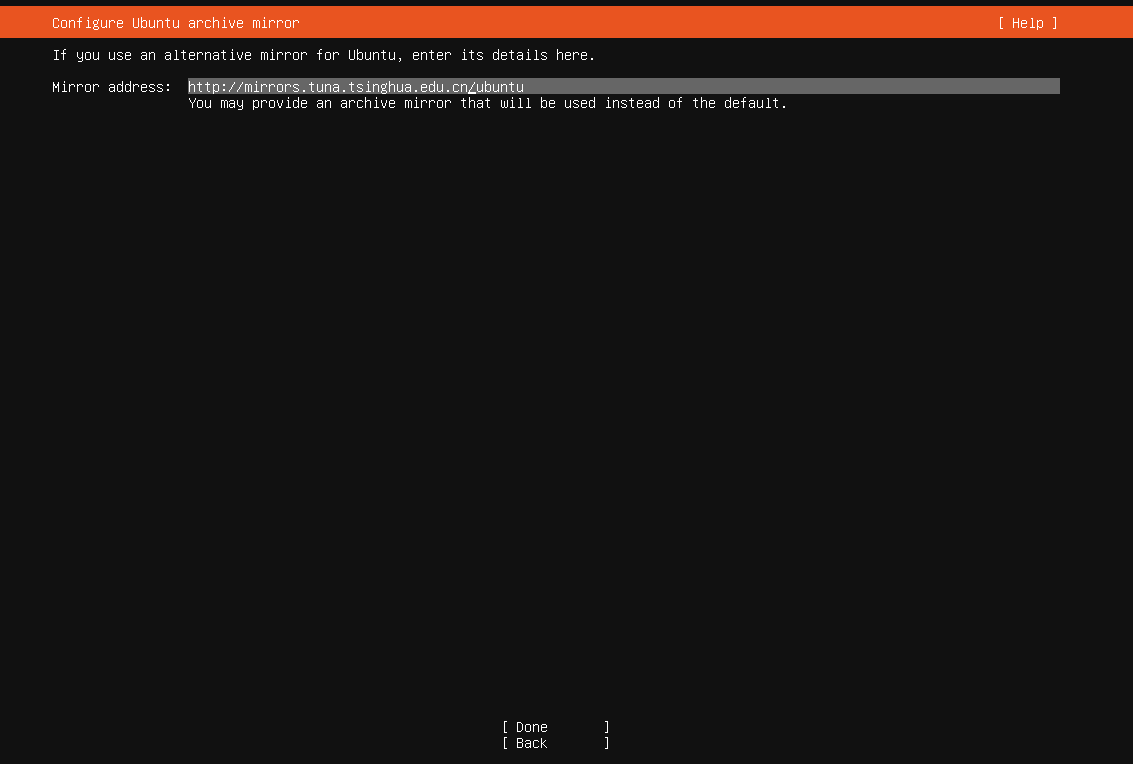
-
docker安装,docker版本 20.10.17,安装参考之前的博客docker安装。
二、docker容器运行时安装
2.1、cri-dockerd安装
2.1.1、方式一:二进制文件下载安装
- 查看内核信息
cat /proc/version
-
找到下载地址:
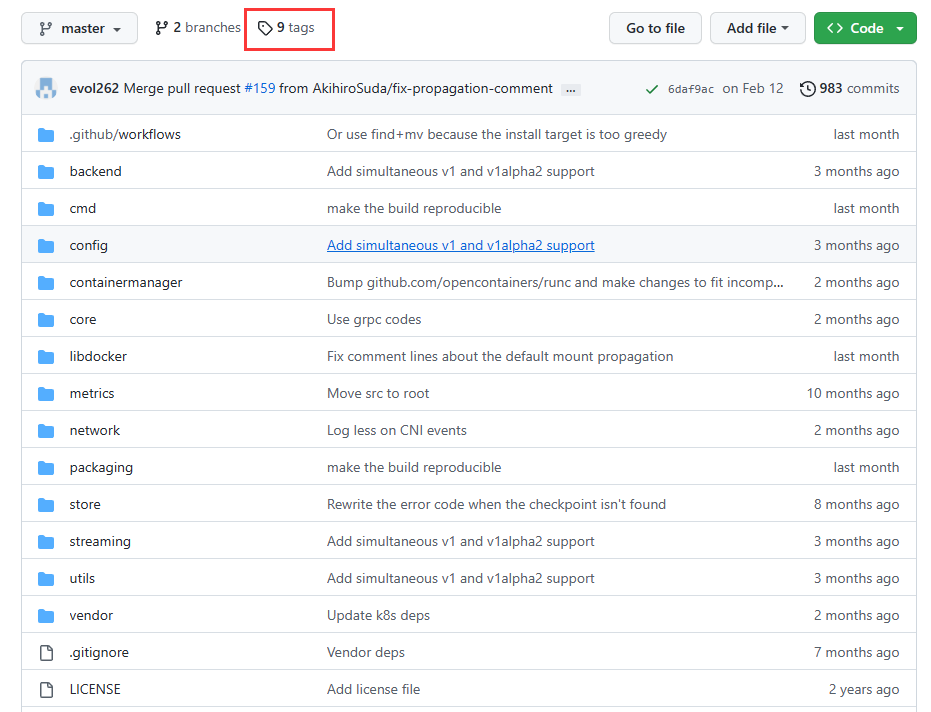
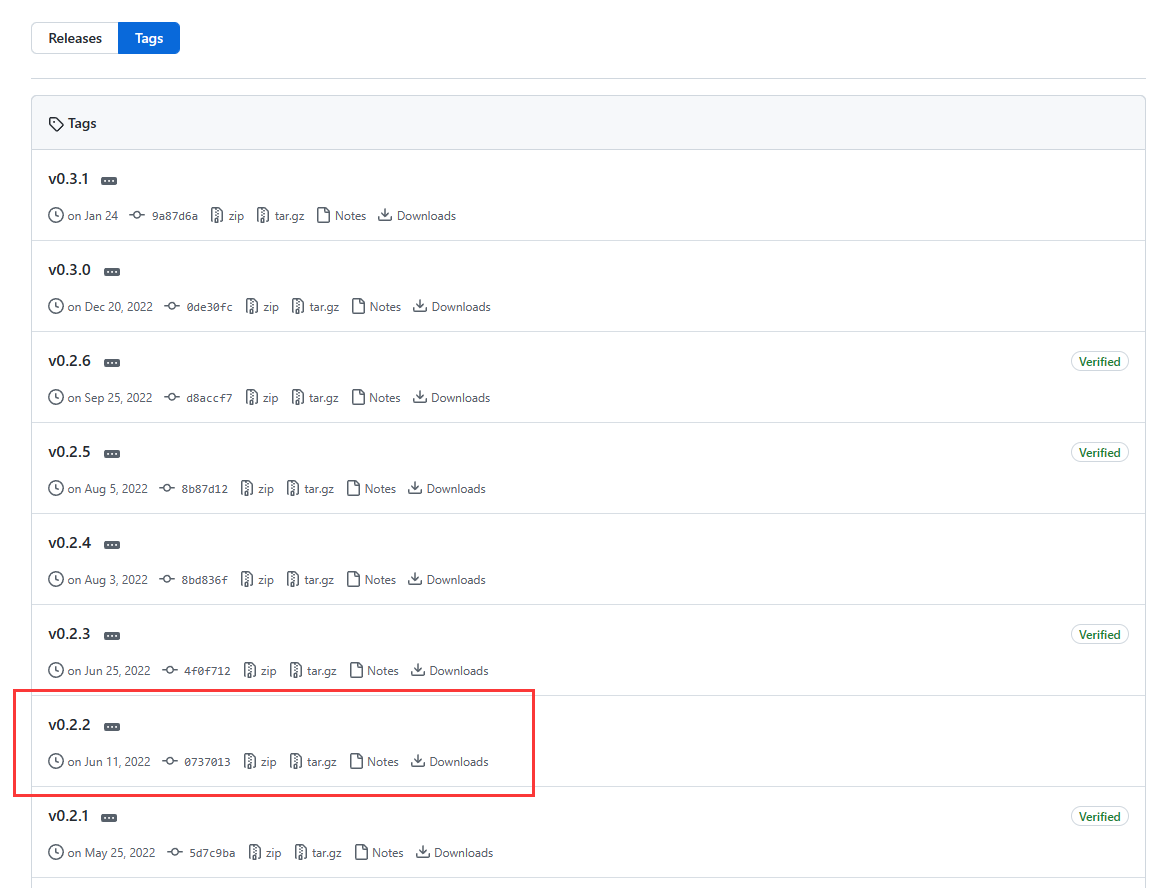

-
根据内核信息选择对应的文件下载地址。
-
下载并安装:
# 下载
wget https://github.com/Mirantis/cri-dockerd/releases/download/v0.2.6/cri-dockerd-0.2.6.amd64.tgz
# 解压到/tmp目录
tar -zxvf cri-dockerd-0.2.6.amd64.tgz -C /tmp
# 安装
sudo cp /tmp/cri-dockerd/cri-dockerd /usr/bin/
2.1.2、方式二:通过docker来构建
- 下载代码:
# 下载代码
git clone https://github.com/Mirantis/cri-dockerd.git
# 进入目录
cd cri-dockerd
# 查看tag
git tag
# 选择需要的tag
git checkout v0.2.6
- 创建Dockerfile文件:
FROM golang:1.18
ADD ./ /go/src/cri-dockerd
WORKDIR /go/src/cri-dockerd
RUN go env -w GOPROXY=https://proxy.golang.com.cn,https://goproxy.cn,direct
RUN go build -o cri-dockerd
- 构建镜像:
# 构建镜像
docker build -t cri-dockerd:latest .
# 运行容器
docker run --rm -d -it --name cri-dockerd cri-dockerd:latest bash
# 将容器中编译好的二进制文件拷贝的宿主机
docker cp cri-dockerd:/go/src/cri-dockerd/cri-dockerd ./
# 将二进制文件安装到/usr/bin/
sudo cp cri-dockerd /usr/bin/
2.2、cri-dockerd服务配置和启动
- 获取源码,将源中systemd配置文件拷贝到相应目录:
# 获取源码,如果已经下载了无需重复下载
git clone https://github.com/Mirantis/cri-dockerd.git
# 将源中systemd配置文件拷贝到相应目录
sudo cp cri-dockerd/packaging/systemd/* /etc/systemd/system/
- 文件 /etc/systemd/system/cri-docker.socket 内容无需修改。
[Unit]
Description=CRI Docker Socket for the API
PartOf=cri-docker.service
[Socket]
ListenStream=%t/cri-dockerd.sock
SocketMode=0660
SocketUser=root
SocketGroup=docker
[Install]
WantedBy=sockets.target
- 文件 /etc/systemd/system/cri-docker.service Service.ExecStart 字段增加 --network-plugin 与 --pod-infra-container-image 选项。–pod-infra-container-image 镜像tag需要根据具体k8s安装版本指定。也就是要修改网络和根容器镜像。
[Unit]
Description=CRI Interface for Docker Application Container Engine
Documentation=https://docs.mirantis.com
After=network-online.target firewalld.service docker.service
Wants=network-online.target
Requires=cri-docker.socket
[Service]
Type=notify
ExecStart=/usr/bin/cri-dockerd --container-runtime-endpoint fd:// --network-plugin=cni --pod-infra-container-image=registry.aliyuncs.com/google_containers/pause:3.7
ExecReload=/bin/kill -s HUP $MAINPID
TimeoutSec=0
RestartSec=2
Restart=always
- 启动服务。
# 重新加载配置
sudo systemctl daemon-reload
# 设置为开机自启动
sudo systemctl enable cri-docker
# 启动服务
sudo systemctl start cri-docker
# 检查服务状态
sudo systemctl status cri-docker
$ sudo systemctl status cri-docker
● cri-docker.service - CRI Interface for Docker Application Container Engine
Loaded: loaded (/etc/systemd/system/cri-docker.service; enabled; vendor preset: enabled)
Active: active (running) since Fri 2023-03-17 06:57:35 UTC; 6s ago
TriggeredBy: ● cri-docker.socket
Docs: https://docs.mirantis.com
Main PID: 6200 (cri-dockerd)
Tasks: 8
Memory: 10.9M
CGroup: /system.slice/cri-docker.service
└─6200 /usr/bin/cri-dockerd --container-runtime-endpoint fd:// --network-plugin=cni --pod-infra-container-image==registry.al>
Mar 17 06:57:35 fly cri-dockerd[6200]: time="2023-03-17T06:57:35Z" level=info msg="The binary conntrack is not installed, this can cause >
Mar 17 06:57:35 fly cri-dockerd[6200]: time="2023-03-17T06:57:35Z" level=info msg="The binary conntrack is not installed, this can cause >
Mar 17 06:57:35 fly cri-dockerd[6200]: time="2023-03-17T06:57:35Z" level=info msg="Loaded network plugin cni"
Mar 17 06:57:35 fly cri-dockerd[6200]: time="2023-03-17T06:57:35Z" level=info msg="Docker cri networking managed by network plugin cni"
Mar 17 06:57:35 fly cri-dockerd[6200]: time="2023-03-17T06:57:35Z" level=info msg="Docker Info: &{ID:VGW7:H3EQ:B56E:TDMW:2RJV:4PUH:LVB3:U>
Mar 17 06:57:35 fly cri-dockerd[6200]: time="2023-03-17T06:57:35Z" level=info msg="Setting cgroupDriver cgroupfs"
Mar 17 06:57:35 fly cri-dockerd[6200]: time="2023-03-17T06:57:35Z" level=info msg="Docker cri received runtime config &RuntimeConfig{
Netw>
Mar 17 06:57:35 fly cri-dockerd[6200]: time="2023-03-17T06:57:35Z" level=info msg="Starting the GRPC backend for the Docker CRI interface>
Mar 17 06:57:35 fly cri-dockerd[6200]: time="2023-03-17T06:57:35Z" level=info msg="Start cri-dockerd grpc backend"
Mar 17 06:57:35 fly systemd[1]: Started CRI Interface for Docker Application Container Engine.
lines 1-21/21 (END)...skipping...
● cri-docker.service - CRI Interface for Docker Application Container Engine
Loaded: loaded (/etc/systemd/system/cri-docker.service; enabled; vendor preset: enabled)
Active: active (running) since Fri 2023-03-17 06:57:35 UTC; 6s ago
TriggeredBy: ● cri-docker.socket
Docs: https://docs.mirantis.com
Main PID: 6200 (cri-dockerd)
Tasks: 8
Memory: 10.9M
CGroup: /system.slice/cri-docker.service
└─6200 /usr/bin/cri-dockerd --container-runtime-endpoint fd:// --network-plugin=cni --pod-infra-container-image==registry.aliyuncs.com/google_containers/pause:3.7
Mar 17 06:57:35 fly cri-dockerd[6200]: time="2023-03-17T06:57:35Z" level=info msg="The binary conntrack is not installed, this can cause failures in network connection cleanup."
Mar 17 06:57:35 fly cri-dockerd[6200]: time="2023-03-17T06:57:35Z" level=info msg="The binary conntrack is not installed, this can cause failures in network connection cleanup."
Mar 17 06:57:35 fly cri-dockerd[6200]: time="2023-03-17T06:57:35Z" level=info msg="Loaded network plugin cni"
Mar 17 06:57:35 fly cri-dockerd[6200]: time="2023-03-17T06:57:35Z" level=info msg="Docker cri networking managed by network plugin cni"
Mar 17 06:57:35 fly cri-dockerd[6200]: time="2023-03-17T06:57:35Z" level=info msg="Docker Info: &{
ID:VGW7:H3EQ:B56E:TDMW:2RJV:4PUH:LVB3:U2ER:5OVK:YTTO:A6ZQ:EDGS Containers:0 ContainersRunning:0 ContainersPaused:0 ContainersStopped:0 Images:>
Mar 17 06:57:35 fly cri-dockerd[6200]: time="2023-03-17T06:57:35Z" level=info msg="Setting cgroupDriver cgroupfs"
Mar 17 06:57:35 fly cri-dockerd[6200]: time="2023-03-17T06:57:35Z" level=info msg="Docker cri received runtime config &RuntimeConfig{NetworkConfig:&NetworkConfig{PodCidr:,},}"
Mar 17 06:57:35 fly cri-dockerd[6200]: time="2023-03-17T06:57:35Z" level=info msg="Starting the GRPC backend for the Docker CRI interface."
Mar 17 06:57:35 fly cri-dockerd[6200]: time="2023-03-17T06:57:35Z" level=info msg="Start cri-dockerd grpc backend"
Mar 17 06:57:35 fly systemd[1]: Started CRI Interface for Docker Application Container Engine.
三、kubeadm和相关工具
kubeadm是Kubernetes从1.4版本开始引入的命令行工具,致力于简化集群的安装过程,并解决Kubernetes集群高可用问题。
3.1、安装kubeadm、kubelet、kubectl:
(1)更新包管理器索引,并安装相关软件支持HTTPS访问。
sudo apt-get update
sudo apt-get install -y apt-transport-https ca-certificates curl
(2)下载gpg秘钥。
sudo curl -fsSLo /usr/share/keyrings/kubernetes-archive-keyring.gpg https://mirrors.aliyun.com/kubernetes/apt/doc/apt-key.gpg
(3)设置Kubernetes镜像源。
echo "deb [signed-by=/usr/share/keyrings/kubernetes-archive-keyring.gpg] https://mirrors.aliyun.com/kubernetes/apt/ kubernetes-xenial main" | sudo tee /etc/apt/sources.list.d/kubernetes.list
(4)更新apt软件索引,并查看相关软件的可用版本。
sudo apt-get update
apt-cache madison kubelet kubeadm kubectl
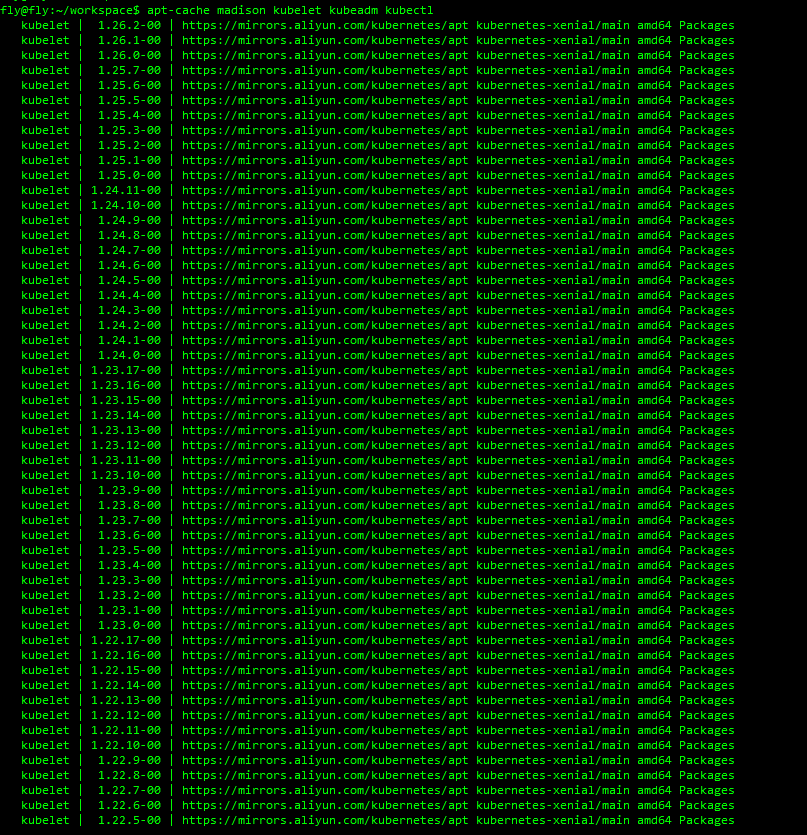
(5) 安装特定版本。
sudo apt-get install -y kubelet=<VERSION_STRING> kubeadm=<VERSION_STRING> kubectl=<VERSION_STRING>
例如:
sudo apt-get install -y kubelet=1.24.1-00 kubeadm=1.24.1-00 kubectl=1.24.1-00
(6)安装最新版本:
sudo apt-get install -y kubelet kubeadm kubectl
(7)锁定软件版本:
# 防止自动升级更新
sudo apt-mark hold kubelet kubeadm kubectl
(8)检查kubelet状态:
systemctl status kubelet
注意:kubelet在刚安装完成时,会处于一个自动启动状态,每10s启动一次,在没有完成初始化之前它一致处于这种状态,所以不要纠结于kubelet安装之后没有启动。
3.2、卸载
sudo apt-get remove kubelet kubectl kubeadm
四、主机环境调整
4.1、修改节点上Docker 的cgroup driver为systemd
由于Kubernetes中kubelet组件默认使用的cgroupdriver 为 “systemd”,所以我们将docker的cgroupdriver也修改为 “systemd”。
参考文档:
(1)打开docker配置文件进行修改,该文件默认情况下不存在,可以新建一个,不同操作系统的文件位置不一样。
sudo vim /etc/docker/daemon.json
(2)增加配置内容:
"exec-opts": [
"native.cgroupdriver=systemd"
]
(3)重新加载配置并重启服务:
sudo systemctl daemon-reload
sudo systemctl restart docker
(4)最终配置文件内容如下:
{
"exec-opts": [
"native.cgroupdriver=systemd"
]
}
4.2、关闭防火墙
sudo systemctl stop firewalld
sudo systemctl disable firewalld
4.3、禁用Selinux
selinux,这个是用来加强安全性的一个组件,但非常容易出错且难以定位,一般上来装完系统就先给禁用了。
# 查看 selinux 状态
sudo apt install selinux-utils
getenforce
# 禁用
sudo setenforce 0
4.4、禁用swap
# 查看交换区
free
# 禁用交换区
sudo swapoff -a
# 打开文件注释交换区定义
sudo vim /etc/fstab
注释/swap.img一行:
# /etc/fstab: static file system information.
#
# Use 'blkid' to print the universally unique identifier for a
# device; this may be used with UUID= as a more robust way to name devices
# that works even if disks are added and removed. See fstab(5).
#
# <file system> <mount point> <type> <options> <dump> <pass>
# / was on /dev/ubuntu-vg/ubuntu-lv during curtin installation
/dev/disk/by-id/dm-uuid-LVM-P6zL7vPKbBTRUnirliIyM4zbR4bNr6fERoQHPjV6FsHDBNZpidJ6kb98rN02CCYB / ext4 defaults 0 1
# /boot was on /dev/sda2 during curtin installation
/dev/disk/by-uuid/78bed4d5-bb1b-4723-a5f1-f908860f7603 /boot ext4 defaults 0 1
# /swap.img none swap sw 0 0
查看交换区是否关闭:
fly@fly:~$ free
total used free shared buff/cache available
Mem: 3994704 373356 2904464 1604 716884 3379752
Swap: 0 0 0
4.5、修改主机名
(1) /etc/hosts文件增加主机名与本机ip映射:127.0.1.1 k8s-master1。
127.0.0.1 localhost
127.0.1.1 fly
127.0.1.1 k8s-master1
# The following lines are desirable for IPv6 capable hosts
::1 ip6-localhost ip6-loopback
fe00::0 ip6-localnet
ff00::0 ip6-mcastprefix
ff02::1 ip6-allnodes
ff02::2 ip6-allrouters
(2)修改系统主机名。
sudo hostnamectl set-hostname k8s-master1
# 查看主机名
hostname
注意修改顺序,会有时间上的差异。
总结
这里使用的是v1.24.1版本及之后的版本,因为docker和kubernetes在1.24版本开始弃用了高可的容器运行时,所以安装起来和1.24之前的版本不一样。
